E. Согласование файлов
Возможности согласования документов
При согласовании документов вы можете:
- Настраивать пусти/процессы согласования.
- Задать названия пути/процесса.
- Задать метки, которые добавляются при старте согласования, при успешном согласовании, при отклонении. Функционал полезен при поиске документов, так как им будет назначена соответствующая метка.
- Задать пользователей/групп, которые могут запрашивать согласования и те, кто могут согласовывать.
- Настраивать последовательные пусти/процессы согласования. После того, как один пусть согласия пройдет, например, отдел маркетинга дал подтверждение, документ может автоматически уйти на согласование следующему отделу, к примеру, отделу продаж. Это достигается за счет меток — метка завершения одного процесса может быть меткой начала другого.

Отправка документа на согласование
После того, как будут настроены пути/процессы согласования у пользователей, которые прописаны в настройках, появляется возможность отправлять документ на согласование.
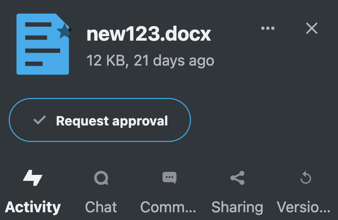
Если пользователь указан сразу в нескольких путях/процессах, при нажатии кнопки Запросить согласование появится выбор путей/процессов — выберите требуемый.

После того, как документ отправлен на согласование, у согласующегося на начальном экране в разделе Ожидающие согласование появляется документ. Ознакомитесь с этим документом.
Если раздела Ожидающие согласование на стартовом экране нет — внизу страницы стартового экран добавьте виджет из возможных.
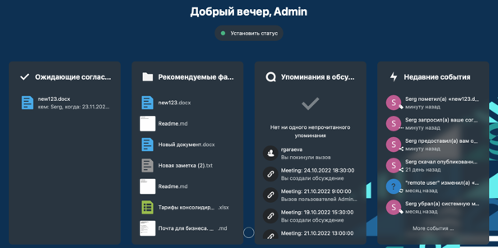
Документ, требующий согласования, появляется в корневом пространстве Workspace с соответствующим значком — белым троеточием на сером фоне.

Возможности согласующего при работе с документом
После выбора и ознакомления с документом согласующий может:
- Дать/запросить комментарии.
- Согласовать документ.
- Отклонить согласование.
- Запросить следующее согласование, если есть соответствующая настройка.
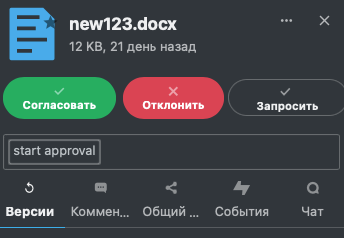
Если документ согласован — появляется соответcтвующий значок.

Если документ не согласован — появляется соответcтвующий значок.

